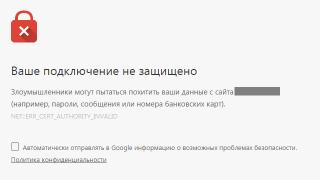Când intrați pe unele site-uri, vă puteți aștepta la un fel de „surpriză” în browserul Google Chrome sau Yandex Browser - eroarea „Conexiunea dvs. nu este sigură. Atacatorii pot încerca să vă fure datele de pe site... (de exemplu, parole, mesaje sau numere de card bancar)." Ce este această eroare și cum să o rezolvi?
De fapt, așa arată eroarea în sine:

Apare o eroare la conectarea la site-uri care rulează sub protocolul httpsS. În esență, httpsS este același protocol https care operează prin mecanismele de transport criptate SSL și TLS. httpsS oferă protecție împotriva atacurilor, dar numai dacă se utilizează criptarea și certificatul serverului este verificat și de încredere.
Ce să fac?
- Dacă eroarea apare atunci când navigați în rețea folosind o rețea Wi-Fi necunoscută (de exemplu, într-o cafenea), trebuie să vă reautorizați.
- Dacă utilizați un computer sau un laptop care afișează această eroare, deschideți Google Chrome în . Dacă în acest caz nu există probleme la autentificarea pe site, atunci problema, aparent, constă în una dintre extensii. Dezactivați-le unul câte unul până când găsiți vinovatul.
- Un alt motiv posibil este că certificatul a fost emis de un emitent neverificat. În plus, în unele cazuri certificatul poate fi depășit, iar Google Chrome, la rândul său, nu poate garanta securitatea conexiunii, motiv pentru care afișează o eroare.
- Încercați să introduceți data și ora corecte pe computer. Dacă nu se potrivesc cu data și ora enumerate pe certificat, veți vedea o eroare.
- O problemă similară a fost observată în cazul Windows XP - când nu există actualizări. Este necesar să actualizați sistemul de operare la cel puțin SP2 și, de preferință, la SP3. Le puteți descărca de pe site-ul oficial Microsoft.
- Unele antivirusuri au protecție încorporată pentru conexiunile httpsS. La rândul său, poate intra în conflict cu securitatea browserului. Este necesar să dezactivați fie protecția din antivirus, fie antivirusul în sine, deși a face acesta din urmă este încă foarte nedorit.
- În cele din urmă, dacă toate celelalte nu reușesc, încercați să deschideți pagina folosind protocolul https, eliminând litera S.

Mozilla Firefox este un browser web care este inclus în lista celor mai populare browsere ale vremurilor noastre. Are o protecție internă serioasă, care, uneori, protejează prea bine, împiedicând accesul la site-uri evident sigure. Astăzi vom vorbi despre modalități de a rezolva eroarea „Conexiunea ta nu este sigură”.
Când accesați o resursă web securizată, browserul Mozilla Firefox verifică în mod necesar prezența unor certificate noi care garantează securitatea completă a site-ului. Dacă browserul nu le detectează, pe ecran va fi afișat mesajul „Conexiunea ta nu este sigură”.
Din păcate, această eroare apare adesea utilizatorilor atunci când accesează resurse web care au în mod clar certificate actualizate. Dacă întâmpinați o problemă similară, atunci una dintre metodele descrise mai jos ar trebui să vă ajute cu siguranță.
Metoda 1: stabilirea armurii și a orei curente
Fiecare certificat de securitate are propria sa perioadă de valabilitate. Dacă, de exemplu, data și ora sunt setate incorect pe computer, atunci aceste date nu se vor potrivi cu datele certificatului, ceea ce înseamnă că Firefox nu vă va permite să accesați site-uri protejate.

Dacă problema a fost o dată și o oră setate incorect, atunci după efectuarea modificărilor necesare, problema va fi complet eliminată.
Metoda 2: configurarea programului antivirus
Dacă utilizați un program antivirus pe computer, atunci ar trebui să vă asigurați că acesta nu blochează accesul la site. Verificarea acestui lucru este destul de simplă: închideți antivirusul (temporar), apoi verificați funcționalitatea browserului.
Dacă după efectuarea acestor pași problema este rezolvată, atunci adevărata problemă este că antivirusul ia prea în serios protecția computerului tău. În acest caz, ar trebui să parcurgeți setările antivirus și să găsiți secțiunea responsabilă cu protecția Internetului: scanare rețea, verificare SSL, protecție în timpul navigării pe web etc. Dezactivați acest tip de protecție, după care Firefox va reveni la normal.
Metoda 3: verificarea activității virale
Aproape orice virus care intră pe computerul unui utilizator tinde să perturbe browserul. În acest sens, dacă întâmpinați probleme atunci când navigați pe site-uri web, ar trebui să vă gândiți la prezența activității virusului.
În acest caz, va trebui să scanați computerul pentru viruși folosind un program antivirus instalat pe computer sau un utilitar descărcat separat, de exemplu. Dacă rezultatele scanării dezvăluie viruși pe computer, va trebui să scăpați de ei și apoi să reporniți computerul.
Metoda 4: Reinstalați browserul
Este posibil ca browserul web Mozilla Firefox să nu funcționeze corect ca urmare a unei defecțiuni a sistemului sau a activității virușilor (pe care sperăm că le-ați eliminat), așa că ar trebui să încercați cu adevărat să-l reinstalați.

Metoda 5: Ștergeți depozitul de certificate
Browserul Mozilla Firefox stochează toate certificatele primite pe computer în folderul de profil. În acest caz, putem presupune că spațiul de stocare a fost, de exemplu, deteriorat, așa că soluția problemei ar fi reinstalarea acestuia.

Metoda 5: Verificați dacă există actualizări pentru computerul dvs
?Dacă instalarea automată a actualizărilor de sistem este dezactivată pe computer, atunci poate apărea o problemă cu Firefox tocmai din acest motiv.
Puteți verifica browserul pentru actualizări prin intermediul meniului „Panou de control” – „Actualizare Windows”.
Dacă căutarea dvs. a găsit actualizări actuale, va trebui să le instalați.
Metoda 6: Lucrul în modul Incognito
Această metodă nu rezolvă problema, ci vă permite doar să navigați la site-uri în Firefox într-o soluție. Esența metodei este utilizarea modului Incognito - o funcție când browserul nu salvează nicio informație despre site pe computer.
Pentru a activa modul Incognito, faceți clic pe butonul de meniu al browserului de Internet din colțul din dreapta sus, apoi selectați „Fereastra privată”.

Metoda 7: Dezactivați proxy-ul
Dacă operațiunea proxy este activată în browser, atunci acest mod poate afecta cu ușurință afișarea incorectă a site-urilor.

Metoda 8: adăugarea unui site la excepții
Această metodă ar trebui folosită numai dacă sunteți complet încrezător în securitatea site-ului. Esența sa este că veți adăuga site-ul la lista de excepții, astfel încât Firefox să nu găsească defecte cu certificatele sale.
 De fapt, acestea sunt toate recomandările care pot rezolva problema cu o conexiune nesecurizată în browserul Mozilla Firefox. Sperăm că acest articol v-a fost util și că ați reușit să vă readuceți browserul la funcționarea normală.
De fapt, acestea sunt toate recomandările care pot rezolva problema cu o conexiune nesecurizată în browserul Mozilla Firefox. Sperăm că acest articol v-a fost util și că ați reușit să vă readuceți browserul la funcționarea normală.
Un mesaj pop-up care vă spune că conexiunea dvs. nu este sigură este o apariție destul de comună online. Nu depinde de browserul pe care îl utilizați - Chrome, Opera, Mozilla sau Yandex. De asemenea, nu depinde de dispozitivul pe care îl utilizați - desktop (computer sau laptop) sau mobil.
De îndată ce apare o astfel de eșec, browserul vă avertizează imediat să fiți atenți, astfel încât atacatorii să nu vă fure informațiile personale (de exemplu, numărul cardului bancar, seria și numărul pașaportului etc.). Despre cât de periculos este mesajul„Conexiunea dumneavoastră nu este sigură„Care sunt motivele apariției sale și cum să remediați problema, vom vorbi mai târziu în articol.
Ce înseamnă „Conexiunea ta nu este sigură”?
Deci, să încercăm să aflăm ce se ascunde în spatele unui mesaj atât de înfricoșător la prima vedere. În primul rând, calmează-te - toate informațiile tale sunt încă protejate în siguranță. Acesta este doar un avertisment - nu ați fost piratat și nu v-a fost furat nimic. În plus, nu trebuie să dai vina pe router sau pe calitatea conexiunii - aceste aspecte nu au nicio legătură cu această situație.
Mesaj " » este întotdeauna afișat numai pe acele pagini care funcționează folosind protocolul https. Astfel de resurse web folosesc un . Ajută la protejarea tuturor informațiilor pe care utilizatorii le introduc pe site dintr-un motiv sau altul (număr card bancar pentru achiziție dintr-un magazin online sau login și parolă pentru autentificare într-un cont). Astăzi există o mulțime de site-uri care folosesc un astfel de certificat. Acestea includ rețele sociale populare, magazine online și pagini ale organizațiilor bancare.

S-ar părea că un certificat SSL ar trebui să fie doar util. Dar nu totul este atât de simplu. Uneori, sistemul eșuează la verificarea SSL. În astfel de cazuri, browserul sau computerul personal nu pot face față procesării informațiilor și, după o anumită perioadă de timp, generează o eroare.
Motive pentru eșec
Motive pentru care expresia „" o cantitate mare. În urmă cu câțiva ani, principalul motiv pentru o astfel de notificare a fost eșecul setărilor de dată și oră. Astăzi, când dispozitivele setează automat astfel de parametri, problema s-a rezolvat de la sine. Cu toate acestea, periodic apar diverse tipuri de defecțiuni, necesitând stabilirea manuală a datelor corecte și a orei curente. În acest caz, pe site apare o notificare care spune că ceasul de pe dispozitiv rămâne în urmă.
Pentru a remedia problema, treceți cursorul peste timp (în colțul de jos) cu mouse-ul și deschideți setările, unde puteți seta ziua, luna, anul și ora exactă din regiunea dvs.
Deci, data și ora nu mai sunt motivul lipsei de securitate la conectarea la o resursă web. Deci, ce precede apariția unui astfel de mesaj? Iată câțiva dintre principalii factori cărora trebuie să le acordați atenție:
- Disponibilitatea antivirus sau firewall. Astfel de servicii, de regulă, filtrează toate certificatele SSL. Eșecurile în funcționarea programelor pot cauza problema lipsei de protecție la conectarea la rețea.
- Absența unui antivirus, precum și prezența acestuia, poate cauza o lipsă de securitate la conectarea la rețea. Cert este că odată cu apariția virușilor pe un computer personal, întregul sistem suferă și suferă defecțiuni constante. Așa că asigurați-vă că verificați acest aspect.
- Nu ați instalat de mult timp actualizări de securitate pe sistemul dvs. de operare? Ei bine, acesta poate fi motivul ferestrei pop-up. În unele cazuri, astfel de extensii sunt instalate automat. Cu toate acestea, trebuie să vă mențineți sistemul actualizat în mod regulat.
- Blocări în browserul însuși. Mii de oameni lucrează zilnic pe browsere moderne. Ele îmbunătățesc programele și scapă de diverse erori și erori. Cu toate acestea, încă apar situații când mesaje precum „„este tocmai un eșec la pornirea browserului în sine.
Uneori, resursa web în sine este de vină pentru această problemă. În sistemul său s-a întâmplat ceva care a împiedicat o conexiune sigură. În acest caz, trebuie doar să așteptați până când dezvoltatorii remediază toate deficiențele de pe site și lansează versiunea actualizată a acestuia. Dar din toate motivele de mai sus, există mai multe modalități de a rezolva problema. Să ne dăm seama cum să rezolvăm mesajul despre securitatea lipsei conexiunii?
Modalități de a rezolva eroarea „Conexiunea ta nu este sigură”.
Rezolvați problema mesajului pop-up "conexiunea ta nu este sigură» se poate face atât folosind un browser, cât și în afara acestuia. Mai întâi, să ne uităm la o opțiune mai simplă pentru remedierea erorii, care implică lucrul exclusiv cu un computer. Mai sus am vorbit despre mai multe motive pentru apariția notificărilor de acest tip. Acum vom încerca să găsim o soluție pentru fiecare dintre punctele descrise. În acest caz, experții identifică mai multe opțiuni pentru desfășurarea evenimentelor:
- Asigurați-vă că mesajul "Conexiunea dvs. nu este sigură» nu a venit la tine de pe site. Adică, problema nu este întotdeauna setările de rețea sau browser. În unele cazuri, o resursă web nu funcționează, rezultând o alertă similară care apare pe ecran. Acest lucru se întâmplă în special cu paginile noi și mai puțin promovate. Pentru a verifica dacă site-ul este „scăzut”, puteți încerca să îl accesați de pe dispozitive situate în afara casei dvs. (de exemplu, la serviciu de pe un laptop) sau folosind internetul mobil de pe un telefon sau tabletă.
- Utilizatorii experimentați, prin încercări și erori, au venit cu o altă metodă de a trata această problemă. Încercați doar să accesați secțiunea „Conexiune la internet” de pe computerul personal. Acolo va trebui să mergeți la proprietăți și să notați noul DNS – 8.8.8.8 / 8.8.4.4. În unele situații, această metodă funcționează cu adevărat.

- Unele programe instalate pot genera mesaje precum „Conexiunea dvs. nu este sigură" Verificați ce programe ați instalat recent și vedeți dacă există aplicații suspecte printre ele. De exemplu, mulți utilizatori se plâng sistematic de extensia Research Bar.
- Prin marcarea unui site, este mai probabil să îl accesați prin intermediul lor. Și dacă, după ce ați accesat marcajul, resursa web vă anunță că conexiunea dvs. nu este sigură, ar trebui să încercați pur și simplu să căutați site-ul prin orice motor de căutare și să mergeți la el în acest fel. În unele cazuri, acest lucru ajută la rezolvarea problemei.
- Dacă utilizați un antivirus, încercați să îl dezactivați și să faceți clic din nou pe linkul de care aveți nevoie. Cert este că unele programe de securitate nu permit trecerea resurselor web folosind protocolul https. Antivirusurile sunt configurate să scaneze și să filtreze temeinic lucrurile inutile. Cu toate acestea, nu reușesc întotdeauna acest lucru - și în acest caz puteți vedea mesajul „Conexiunea dvs. nu este sigură" Să ne uităm la metodele de rezolvare a problemei folosind programe antivirus precum Avast sau Kaspersky.În primul software de securitate, trebuie să deschideți setările sistemului și să deschideți acolo secțiunea „Protecție activă” sau secțiunea „Componente” în versiunile anterioare. Aici vom lucra. Făcând clic pe „Configurare”, va trebui să dezactivați procesul de scanare HTTPS (doar debifați-l). După aceasta, ar trebui să salvați modificările în setări.

Cu programul antivirus Kaspersky, totul funcționează după un principiu similar.

- Uneori, configurarea unui server proxy ajută la rezolvarea problemei. Pentru a o implementa, va trebui să accesați secțiunea „Panou de control”, să găsiți acolo meniul „Opțiuni Internet” și să faceți clic pe „Conexiuni” (pentru o tranziție mai rapidă, puteți introduce pur și simplu cuvântul „proxy” în bara de căutare - computerul va afișa imediat rezultatul dorit). În fereastra „Conexiuni” care apare, va exista o secțiune „Setări de rețea” în partea de jos. Acolo trebuie să selectați opțiunea „Detecția automată a parametrilor”.

- Toată lumea știe că virușii sunt inamicul oricărui dispozitiv. Și adesea ele sunt motivul principal al alertei " Conexiunea ta nu este sigură" . Există programe care vă pot scana rapid computerul personal pentru viruși (de exemplu, AdwCleaner, Dr.Web). Instalați-le și efectuați o scanare profundă pentru a vă asigura că sistemul este securizat.
- Asigurați-vă că VPN este dezactivat pe dispozitivul dvs. Acest lucru este convenabil dacă ați descărcat serverul ca program separat. Cu toate acestea, uneori este încorporat în browser și funcționează neobservat de utilizator. Acesta este ceea ce poate cauza o defecțiune a rețelei.
- Dacă utilizați Windows XP și observați, încercați să instalați SP3. Ce este asta? Un pachet de actualizare a sistemului care va ajuta la corectarea unor deficiențe în funcționarea dispozitivului. Dacă utilizați alte sisteme de operare (Windows 7, 8 sau 10), acordați atenție și actualizărilor de sistem. Cel mai adesea acestea sunt descărcate și instalate automat. Cu toate acestea, uneori apar erori și trebuie să configurați manual pachetele de actualizare.
Dacă niciunul dintre sfaturile de mai sus nu a funcționat pentru dvs. și eroarea nu dispare, există o modalitate simplă de a accesa site-ul dorit. Cu toate acestea, trebuie luat în considerare faptul că această opțiune nu este sigură. De îndată ce primiți un mesaj în care se spune căconexiunea ta nu este sigură, găsiți inscripția „Avansat” și faceți clic pe ea. Browserul vă va permite să accesați site-ul, după ce ați avertizat anterior că aceste acțiuni sunt periculoase pentru funcționarea sistemului.
Fiind de acord cu aceasta, semnezi că îți asumi întreaga responsabilitate pentru acțiunile tale și rezultatele acestora. Desigur, astfel de manipulări nu sunt periculoase pentru toate resursele web. Gândiți-vă la asta ca la o modalitate de a ocoli unele restricții stabilite de proprietarul site-ului, browser-ul sau computerul dvs.
Ar trebui să fii suspicios doar de paginile care îți cer să introduci niște date personale (număr de telefon, adresă, număr de card bancar etc.). Sub nicio formă nu furnizați informații despre dvs. pe site-uri neverificate!
Înainte de a începe să remediați problema, ar trebui să înțelegeți cât de gravă a fost defecțiunea sistemului. Pentru a face acest lucru, experții recomandă pur și simplu deschiderea site-ului care generează eroarea folosind o filă anonimă. Acest lucru se poate face atât pe un computer personal, cât și pe un dispozitiv mobil. Modul incognito există în toate browserele moderne.
Dacă resursa web funcționează normal în fila anonimă, aveți mai multe opțiuni pentru rezolvarea problemei. Toate sunt comune tuturor browserelor și vă permit să rezolvați rapid o problemă similară:
- Dezactivați orice extensie de browser care poate bloca anumite site-uri.
- . Acest lucru se poate face direct în programul în sine.
O altă modalitate de a șterge memoria cache sunt programele speciale. Cea mai comună opțiune în rândul utilizatorilor este aplicația CCleaner. Este disponibil gratuit și funcționează pentru toate browserele. După ce deschideți programul, veți vedea două file: Windows și Aplicații. Făcând clic pe al doilea, toate programele descărcate vor apărea în fața ta. Selectați browserul de care aveți nevoie și faceți clic pe ștergere:
- cache-ul browserului;
- jurnal de vizitare a paginii;
- istoric de descărcare etc.
Cu toate acestea, nu uitați că fiecare browser individual are propriile sale caracteristici de funcționare și propriile sale motive pentru defecțiunea sistemului. Prin urmare, pe lângă metodele universale pentru eliminarea unor astfel de erori, există și tehnici mai specifice pentru un anumit program. Să aruncăm o privire mai atentă la cum să scăpăm de mesajul "Conexiunea dvs. nu este sigură" în Google Chrome, Mozilla, Opera și browserul Yandex.
Conexiunea dvs. nu este sigură în Google Chrome
Google Chrome este unul dintre cele mai comune browsere astăzi. Este folosit de milioane de oameni din întreaga lume. Prin urmare, dezvoltatorii lucrează în fiecare zi pentru a îmbunătăți programul. Ei vin cu tot mai multe modalități de a proteja informațiile personale ale utilizatorilor. În timpul procesului de pornire, Google Chrome scanează fiecare site pe care urmează să accesați. Dacă nu se găsesc probleme pe pagină, browserul vă redirecționează imediat către linkul dorit. Dar dacă programul are chiar și o mică suspiciune cu privire la o resursă web, veți vedea o notificare„Conexiunea nu este sigură”.
Pot fi multe motive pentru o astfel de problemă (le-am descris puțin mai sus). Acestea includ setări incorecte de dată/ora și extensii periculoase pe care le instalați pe computerul personal.
Pentru a începe, așa cum am menționat mai sus, încercați. Pentru a face acest lucru, trebuie să mergeți la meniul programului (trei puncte sau bare în partea de sus a ecranului) și să selectați secțiunea corespunzătoare.

În următoarea fereastră se va deschide imediat o filă anonimă, în câmpul corespunzător căreia va trebui să introduceți adresa paginii dorite.

Dacă problema este rezolvată, atunci veți putea folosi liber toate informațiile de pe resursă. Dacă mesajul rămâne, atunci să ne dăm seama cum să eliminați fereastra „Conexiunea dvs. nu este sigură” din Google Chrome pe diferite dispozitive.
Pe un computer personal
Dacă lucrați pe un computer sau laptop și întâmpinați această problemă, există mai multe modalități de a o remedia:

Pe un dispozitiv mobil
După cum arată practica, oamenii folosesc din ce în ce mai mult tabletele și smartphone-urile pentru a căuta informațiile necesare. Unii își folosesc telefonul chiar și la serviciu. Prin urmare, desigur, dezvoltatorii Google Chrome nu au ignorat versiunea mobilă a browserului. Să ne dăm seama cum să rezolvăm problema apariției mesajelor "Conexiunea dvs. nu este sigură" pe Google Chromede pe un telefon care rulează sistemul de operare iOS.
Există un singur principiu pentru rezolvarea problemei aici, și anume ștergerea cache-ului. Este destul de ușor să faci asta:


Apropo, dacă toate metodele de mai sus nu au adus un rezultat pozitiv, încercați să căutați în setările iPhone-ului sau iPod-ului dvs. pentru a remedia problema cu accesarea site-ului.
Conexiunea dvs. nu este sigură în Mozilla
Conform celor mai recente date, browserul Mozilla se află pe locul doi în popularitate după Google Chrome. Cu toate acestea, ca toate celelalte programe, nu este imun la defecțiuni, care duc la incapacitatea de a naviga la un anumit site. Asa de,Conexiunea nu este sigură - ce să faci??
 Conexiunea dvs. nu este sigură în Mozilla
Conexiunea dvs. nu este sigură în Mozilla Aici este important să lucrezi pe un principiu similar cu lucrul cu Google Chrome. Cu toate acestea, acest browser are mai multe caracteristici proprii:

Nu uitați să verificați mai întâi setările de bază. Asigurați-vă că data și ora de pe dispozitiv sunt setate corect. Pentru a preveni funcționarea defectuoasă a site-ului, încercați să îl accesați, de exemplu, de pe un dispozitiv mobil (folosind internetul mobil). Dacă pagina nu funcționează, atunci problema nu este în browser, ci în resursa web.
Conexiunea dvs. nu este sigură în Opera
Întregul algoritm pentru rezolvarea problemei (dacă se află în mod specific în browser, și nu în site sau dispozitivul dvs.) este destul de simplu. Principiile sale au fost deja descrise mai sus. Adică, prima ta acțiune după citirea unui mesaj din program ar trebui să fie ștergerea memoriei cache a browserului. Doar faceți următoarele:


Apropo, puteți efectua această acțiune și mai rapid. Trebuie doar să țineți apăsate simultan trei taste: Ctrl+Shift+Delete. De asemenea, vor putea emite o comandă pentru a șterge memoria cache.
Nu uitați de încă o cale– dezactivarea unor extensii. Puteți face acest lucru deschizând meniul și selectând „Extensii” în el. Veți vedea o listă cu toate serviciile instalate, iar în colțul fiecăruia va fi o cruce pentru dezinstalarea programului. Dacă nu doriți să scăpați complet de extensii, puteți pur și simplu să le dezactivați temporar și să încercați să vizitați din nou site-ul.
De asemenea, puteți elimina browserul și îl puteți instala din nou. Opera este un program gratuit, așa că tot ce trebuie să-ți petreci sunt câteva minute din timpul tău.
Conexiunea dvs. nu este sigură în browserul Yandex
Ultimul browser, dar nu mai puțin popular, este Yandex. În el, ca în toate programele anterioare, apare și acest tip de notificare. Deci dacă ai văzutcă conexiunea dvs. nu este sigură în browserul Yandex,Încercați să rezolvați acest lucru folosind oricare dintre metodele de mai jos:
- Ștergeți memoria cache. Acest lucru este destul de simplu de făcut - accesați setările programului și faceți clic pe secțiunea „Setări”. Acolo veți vedea o comandă care vă permite să ștergeți întregul istoric de navigare și descărcare.
- Browserul vă va solicita să ștergeți mai multe tipuri de fișiere. În această situație, va trebui să ștergeți programul de fișierele care sunt stocate în cache și cookie-uri împreună cu alte date ale paginii web.
- Pentru a confirma, faceți clic pe „Șterge”.

De asemenea, puteți elimina temporar browserul Yandexîmpreună cu toate defecțiunile sale și instalați-l din nou folosind orice alt browser. Acest lucru nu va dura mai mult de cinci minute. Cu toate acestea, uneori, dezinstalarea și reinstalarea este singura modalitate de a restabili complet programul.
Ce să faci dacă este instalat un alt browser?
Mai sus am dat exemple ale celor mai comune browsere. Cu toate acestea, nu toți utilizatorii le instalează. Există și alte câteva zeci de programe care, dintr-un motiv sau altul, devin favoritele multor oameni. Ce să faci dacănicio conexiune la internet sigurăși nu utilizați Google Chrome, Mozilla, Opera și browserul Yandex?
De fapt, după cum ați înțeles deja din informațiile de mai sus, toate browserele funcționează aproximativ pe același principiu. Prin urmare, nu ar trebui să vă fie teamă că unele setări non-standard sunt instalate într-un alt program. Încercați doar să găsiți secțiunea care este responsabilă, de exemplu, de ștergerea memoriei cache sau de gestionarea extensiilor. Nu uitați că problema nu este întotdeauna la browser, așa că cu siguranță ar trebui să verificați toate setările de pe computer.
concluzii
Primul lucru la care se gândesc utilizatorii când văd mesajul „Conexiunea ta nu este sigură” - ce să faci? Ei bine, sperăm că ți-am dat cel mai cuprinzător răspuns posibil. După cum puteți vedea, puteți remedia problema atât pe computerul personal, cât și în setările fiecărui browser individual.
Principalul lucru este să determinați ce a cauzat o astfel de notificare. Rețineți că dispozitivul, programele terțe, virușii sau browserul nu sunt întotdeauna de vină. Uneori, această problemă apare din vina site-ului. Din pacate, in aceasta situatie esti neputincios. Tot ce puteți face este să așteptați până când dezvoltatorii site-ului rezolvă problema din resursă. Pentru a accelera procesul, puteți depune o reclamație (cu condiția să știți unde să trimiteți mesajul).
Dacă nu vă îngrijorează datele personale, puteți încerca să ocoliți avertismentul browserului și să mergeți în continuare la pagina de care aveți nevoie. Cu toate acestea, în astfel de situații vă expuneți un mare risc. Acest lucru este valabil mai ales pentru magazinele online sau site-urile care necesită e-mail, adresa fizică sau numărul de telefon. În cele mai multe cazuri, așa funcționează escrocii, așa că fiți extrem de atenți când mergeți la o resursă web neverificată și neprotejată.
În principiu, majoritatea informațiilor de astăzi sunt duplicate într-un fel sau altul pe multe site-uri. Prin urmare, dacă nu este important să utilizați această pagină anume, încercați să găsiți analogii ei pe Internet. Este mult mai ușor decât să cauti prin setările computerului sau browserului. Cu toate acestea, dacă din anumite motive aveți nevoie de acest site sau acel site, încercați cu mic. Deschideți-l într-un alt browser sau într-o filă anonimă, dezactivați programele antivirus și alte permisiuni. Suntem siguri că, după ce ați petrecut puțin timp, veți putea cu siguranță să remediați problema și să mergeți la site-ul necesar.
Mozilla Firefox este un browser mai fiabil, căruia îi lipsesc stelele, dar își face treaba. Din păcate, foarte des utilizatorii Firefox pot întâlni diverse tipuri de dificultăți. În special, vom vorbi despre problema „Conexiunea dumneavoastră nu este sigură”.
Mesajul „Conexiunea dvs. nu este sigură” care apare atunci când încercați să accesați o resursă web înseamnă că ați încercat să treceți la o conexiune securizată, dar Mozilla Firefox nu a reușit să verifice certificatele pentru acest site web.
Ca urmare, browserul web nu poate garanta că resursa web deschisă este sigură și, prin urmare, blochează accesul la site-ul pe care l-ați ales.
Rezolvarea unei erori
Setarea datei și orei
 Dacă problema cu fereastra „Conexiunea dvs. nu este sigură” a devenit relevantă pentru multe resurse web simultan, atunci primul lucru pe care ar trebui să-l faceți este să începeți să verificați corectitudinea datei și orei setate pe computer.
Dacă problema cu fereastra „Conexiunea dvs. nu este sigură” a devenit relevantă pentru multe resurse web simultan, atunci primul lucru pe care ar trebui să-l faceți este să începeți să verificați corectitudinea datei și orei setate pe computer.
Dacă data este introdusă incorect, faceți clic pe ea cu partea stângă a mouse-ului și selectați secțiunea „Setări pentru dată și oră” din meniul deschis. În fereastra deschisă, ar trebui să activați secțiunile „Setați ora automat” și „Setați automat fusurile orare”. Dacă după activarea acestor setări data și ora încă nu sunt afișate corect, dezactivați aceste opțiuni, apoi introduceți manual data și ora dorite.
Sistem de scanare
Foarte des, acest mesaj important poate apărea din cauza programelor spion de pe computer.
- În această opțiune, ar trebui să activați un mod complet de scanare a sistemului pe computer pentru prezența software-ului viruși.Acest lucru se poate face fie folosind antivirusul dvs., fie folosind un utilitar special, de exemplu, Dr. Web CureIt.
- Dacă se găsesc viruși la sfârșitul scanării, vindecați-i sau eliminați-i, apoi reporniți sistemul.
Distrugerea depozitului de certificate
Pe computer, folderul de profil al browserului conține toate informațiile despre utilizarea browserului, inclusiv datele certificatului. Puteți înțelege că depozitul de certificate este ușor deteriorat și, prin urmare, îl vom șterge.
- Mai întâi, faceți clic pe butonul meniului browserului din colțul din dreapta sus și selectați pictograma cu un semn de întrebare în fereastra deschisă. În aceeași zonă, se vor deschide meniuri auxiliare, în care trebuie să facem clic pe elementul „Informații privind rezolvarea problemelor”. În fereastra care apare, în coloana „Profil folder”, faceți clic pe secțiunea „Show folder”.
- Mergând în folderul de profil, închideți complet Firefox. În același folder de profil trebuie să găsim și să ștergem cert8. db.
- După acest moment, puteți porni Firefox din nou. Browserul însuși va face o nouă copie a cert8. db, iar dacă problema a fost un depozit de certificate corupt, problema va fi rezolvată.
Setări antivirus
 Multe aplicații antivirus care oferă securitate online au această funcție activată. scanare SSL, care poate face ca fereastra „Conexiunea ta nu este sigură” să apară în browser.
Multe aplicații antivirus care oferă securitate online au această funcție activată. scanare SSL, care poate face ca fereastra „Conexiunea ta nu este sigură” să apară în browser.
Pentru a afla dacă un antivirus sau alt program de securitate cauzează această problemă, opriți-l să ruleze, apoi încercați să reîmprospătați pagina în browser și verificați dacă eroarea dispare sau nu.
Dacă eroarea dispare, atunci problema este doar în programul antivirus. În acest caz, trebuie doar să dezactivați funcția din antivirus care este responsabilă pentru scanarea SSL.
Lucrul cu antivirusuri
Configurarea Avast
Deschideți meniul programului antivirus și accesați elementul „Setări”. Deschideți secțiunea „Protecție activă” și lângă partea „Web Shield”, faceți clic pe elementul „Configurare”. Debifați caseta de selectare „Activați scanarea HTTPS” și apoi salvați modificările.
Configurarea Kaspersky Anti-Virus
Deschideți meniul programului antivirus Kaspersky și accesați elementul „Setări”. Faceți clic pe fila „Avansat”, apoi accesați secțiunea „Rețea”. Când deschideți fila „Scanare conexiuni criptate”, va trebui să bifați caseta de lângă „Nu scanați conexiunile criptate”, apoi puteți salvează setările.
Pentru alte antivirusuri, puteți vedea procedura de dezactivare a scanării conexiunilor securizate și nesecurizate pe site-ul creatorului în secțiunea de ajutor.
Actualizarea sistemului de operare
Sistemul de verificare a certificatelor este realizat de anumite servicii care sunt încorporate în sistemul de operare Windows. Astfel de servicii se schimbă mereu și, prin urmare, dacă nu instalați imediat actualizări pentru sistem, este posibil să întâmpinați probleme cu verificările certificatelor SSL în browser.
Pentru a verifica Windows pentru actualizări, deschideți meniul „Panou de control” de pe computer, apoi accesați fila „Securitate și sistem” - „Actualizare Windows”.
Dacă sunt găsite anumite actualizări, acestea vor fi afișate imediat în fereastra care apare. Va trebui să instalați toate actualizările, chiar și cele opționale. Așa că am aflat cum să eliminăm o conexiune securizată și de ce apare această problemă.